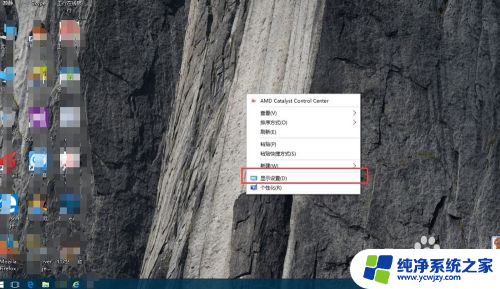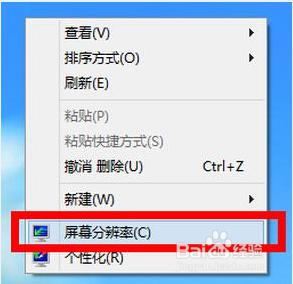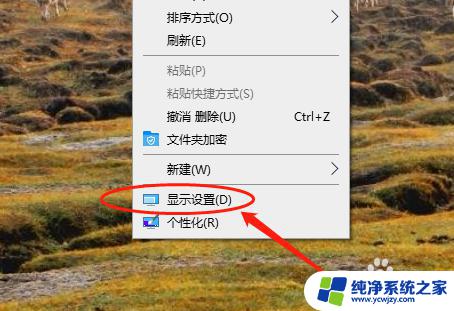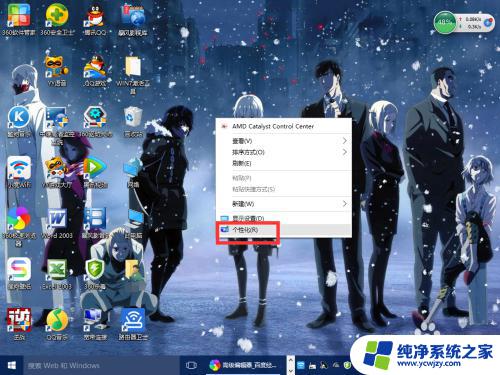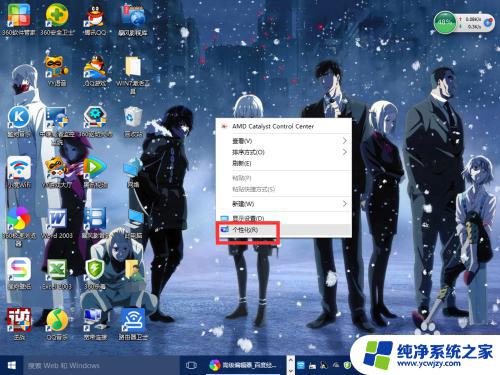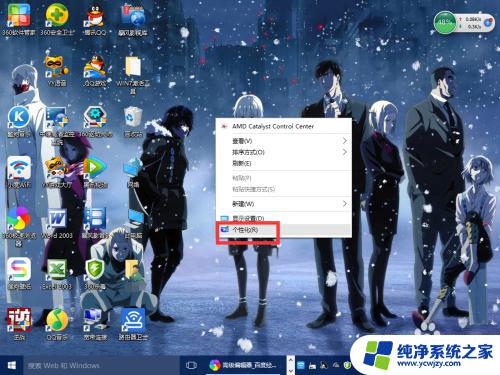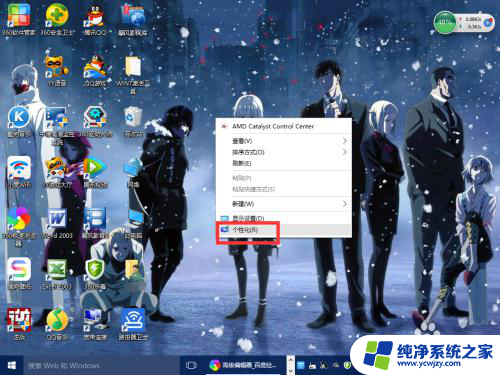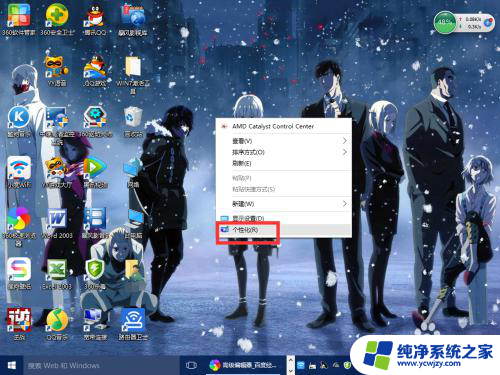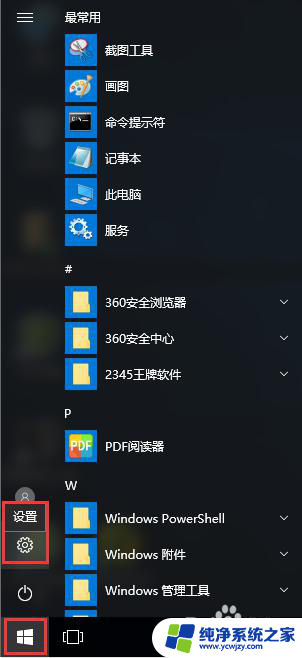win10进入低分辨率视频模式
更新时间:2024-05-10 17:57:05作者:jiang
在使用Windows 10系统时,有时候会遇到进入低分辨率视频模式的情况,这可能会影响我们在电脑上观看视频或者进行视频录制的体验。为了解决这个问题,我们可以对Win 10相机录制视频分辨率进行设置,以确保视频画面清晰度和流畅度。通过调整设置,我们可以轻松地提升视频录制的质量,让观看视频的体验更加愉快。
步骤如下:
1.首先我们点击打开相机功能,可以使用搜索框或者在菜单栏中查找相应应用即可。
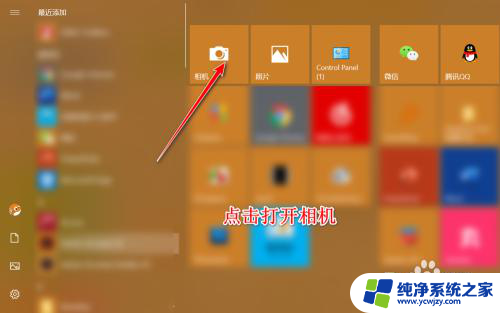
2.打开相机功能之后,我们在右侧的功能键上进行滑动。即可进入视频的录制功能。

3.点击打开左上角的设置区域,可对相关参数做出调整。

4.在设置区域中我们向下滑动,可以看到有视频质量一栏。
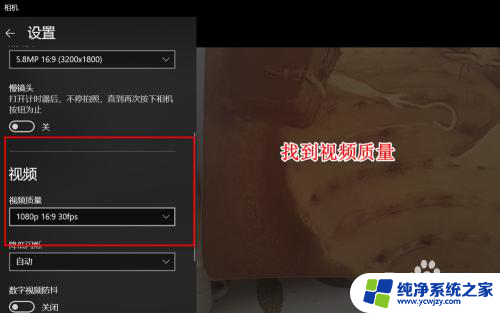
5.我们打开下拉菜单,可以选择不同分辨率的视频质量。包括1080 p、720 p、480 p等等。我们选择需要的质量即可。
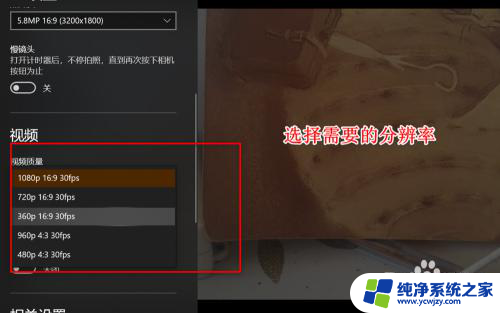
以上就是关于win10进入低分辨率视频模式的全部内容,如果有出现相同情况的用户,可以按照小编的方法来解决。